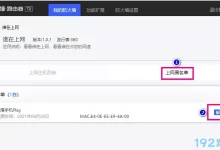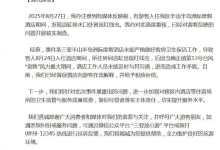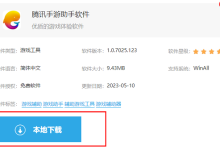win10 edge:出现临时dns错误怎么办?在windows 10系统中,microsoft edge作为新一代的内置浏览器,已经取代了ie浏览器,而ie则被微软移除。不过,ie仍然保留在系统中。最近有用户反映,在使用edge浏览器浏览网页时,出现了“出现临时dns错误”的提示,导致网页无法正常加载。针对这一问题,本文将为大家提供一些有效的解决办法。
win10 Edge:出现临时DNS错误的修复步骤:
- 第一步:在windows 10系统中,右键点击任务栏上的网络连接图标,然后选择“打开网络和Internet设置”。接下来点击“以太网”选项,再点击“更改适配器选项”,如下图所示:
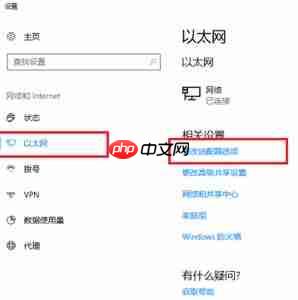
- 第二步:进入网络连接界面后,右键点击当前使用的网络连接,选择“属性”,如下图所示:

- 第三步:在弹出的属性窗口中,选择“Internet协议版本4(TCP/IPv4)”,如下图所示:
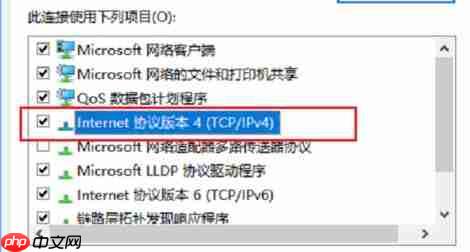
- 第四步:点击选中后,将默认的自动获取DNS服务器地址更改为手动设置。首选DNS服务器地址设为8.8.8.8,备用DNS服务器地址设为8.8.4.4。如果需要,也可以使用局域网内其他电脑的DNS服务器地址。可以通过按下Win+R组合键打开运行窗口,输入cmd并回车,接着输入ipconfig -all命令来查询DNS服务器地址,如下图所示:
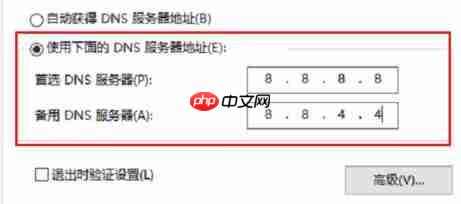
- 第五步:在任务栏搜索框中输入相关命令,找到命令提示符工具,然后右键选择“以管理员身份运行”,如下图所示:
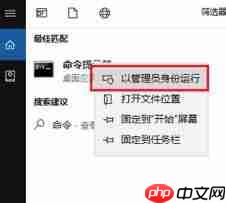
- 第六步:进入命令提示符窗口后,输入ipconfig/flushdns命令并按Enter键执行,这将清除DNS缓存。重新启动Edge浏览器,应该就能解决问题了,如下图所示:

以上就是关于win10 Edge浏览器出现临时DNS错误的有效解决方案,遇到类似问题的朋友不妨尝试一下这些方法。希望对大家有所帮助!

 路由网
路由网